MXFファイルをAVIに変換する方法に関する4つの異なる方法を学ぶ
MXFは、ほとんどのプロのビデオグラファーが使用するのが大好きな高品質のビデオとオーディオを保存します。また、この形式には、ファイルの内容を説明するメタデータを含めることができます。さらに、SMPTEはMXFを作成して、ビデオを別のデバイスにすばやく転送して編集します。ただし、一部のエディターやメディアプレーヤーは、この形式が提供するHD品質をサポートしていません。この場合、MXFファイルを、AVIやその他のビデオ形式など、MXGよりも多くのサポートを得ている新しいファイル形式に変換することをお勧めします。それでは、すべてのコンバーターを分類して学習しましょう MXFをAVIに変換する方法.
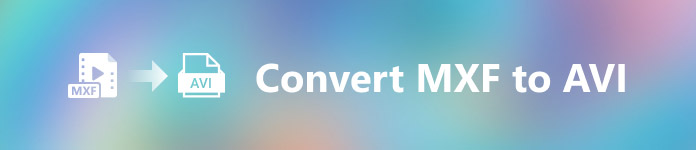
パート1。WindowsとMacでMXFを無料でAVIに変換する方法
FVCビデオコンバーターアルティメット
このツールは、後悔することなくデスクトップにダウンロードできる高度なオフラインツールの1つとして知られています。 The FVCビデオコンバーターアルティメット すでに数年前から市場に出回っています。そのため、多くのお客様がすでにこのソフトウェアのサポートを受けています。また、このツールの全体的なパフォーマンスは、変換前、変換中、変換後ずっと優れています。ここでのもう1つの良い点は、このツールが提供するすべての高度な機能が単純化されているため、プロでなくても驚異的な出力を受け取ることができることです。見た目は印象的ですが、この文の下の手順に従ってMXFをAVIに変換する場合、このコンバーターがそれを処理できるかどうかを試してみましょう。
FVC Video ConverterUltimateを使用してMXFをAVIに変換する方法の手順
ステップ1。 まず、下のダウンロードボタンをクリックして、現在使用しているプラットフォームを選択します。ダウンロード後、今すぐインストールし、クイックセットアップを実行して次のステップに進みます。
無料ダウンロードWindows7以降の場合安全なダウンロード
無料ダウンロードMacOS10.7以降の場合安全なダウンロード
ステップ2。 コンバーターを開いてアクセスし、をクリックします 追加ファイル アイコンをクリックしてフォルダ内のMXFファイルを検索し、をクリックします 開いた エクスポートします。
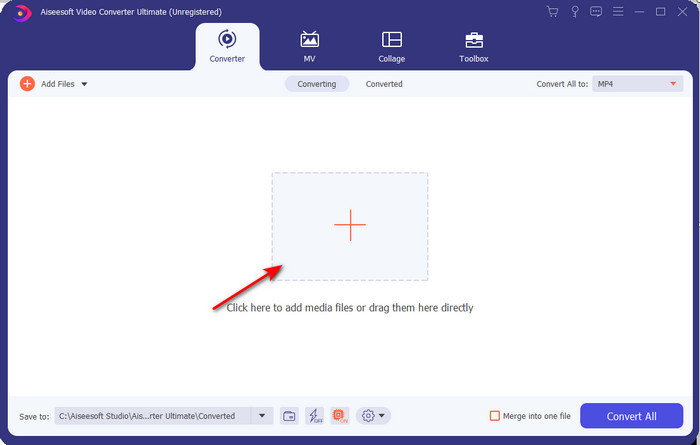
ステップ3。 出力形式を選択するには、 落ちる ボタン;その下に、 AVI フォーマットとあなたが選ぶことができる他のフォーマット。
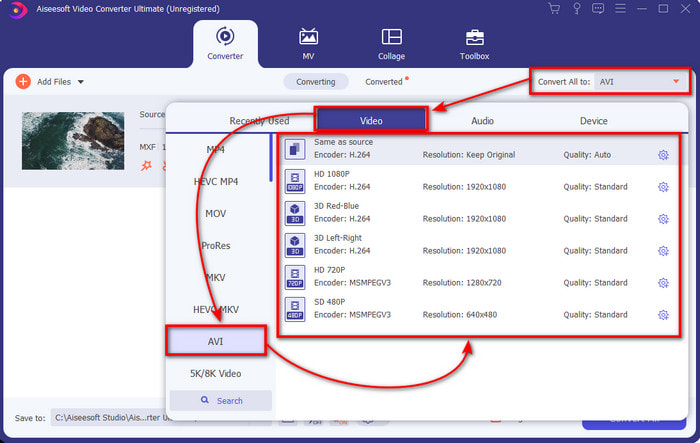
ステップ4。 変換プロセスを開始するには、をクリックします すべて変換 数秒待ちます。
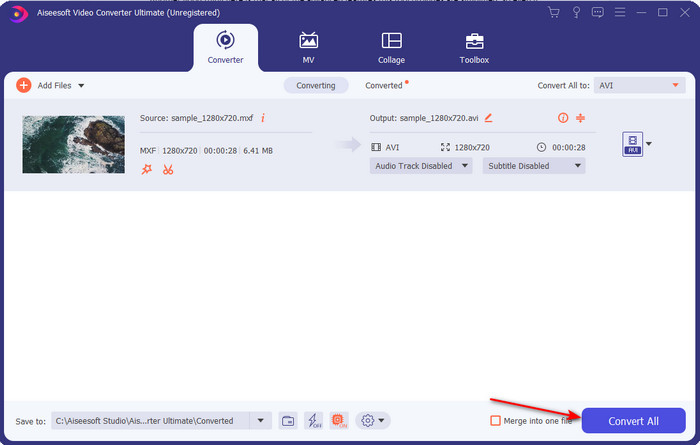
ステップ5。 変換後、変換されたファイルを含むフォルダが画面にポップアップ表示されます。それをクリックして、ビデオを見てください。
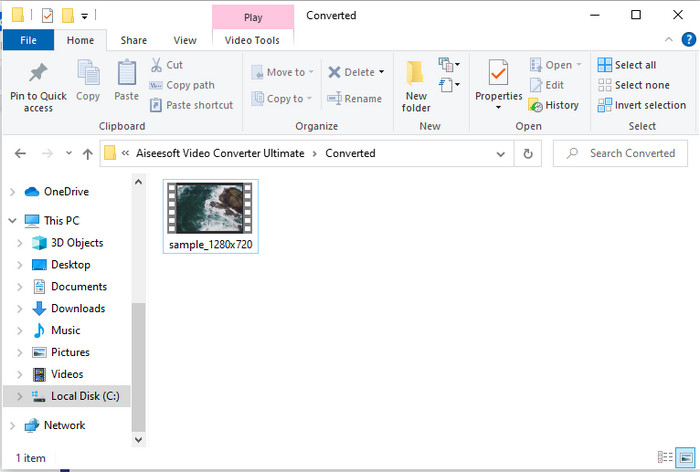
パート2.3無料でMXFをAVIに変換するために使用されるオンラインコンバータ
1.FVC無料ビデオコンバーターオンライン
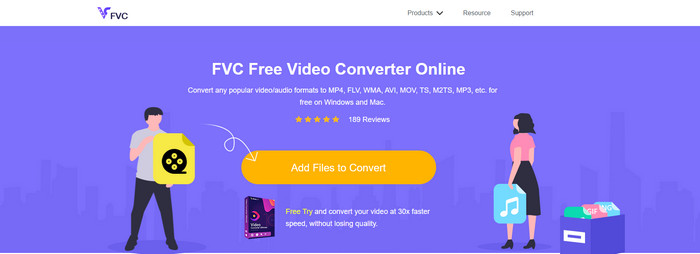
MXFをオンラインでAVIに変換する最良の方法をお探しの場合は、 FVC無料ビデオコンバーターオンライン オンラインコンバーターのリストで最高です。このツールは、選択可能なさまざまな形式をサポートしており、以下の他の2つのオンラインツールよりも優れています。また、PCまたはMacブラウザでこのツールにアクセスできます。料金を支払わずに、変換の制限もありません。ただし、サポートされていないため、ここでバッチファイルを変換することはできません。使用したい編集機能の一部は、ここからアクセスできません。さらに、変換のより簡単な方法が必要で、ツールをダウンロードしたくない場合は、これが必要です。それでは、.mxfを新しい形式に変換しようとする手順に進みましょう。
ステップ1。 こちらをクリック リンク コンバーターのウェブサイトを開きます。
ステップ2。 Webサイトを開いたら、を押します 変換するファイルを追加する 次に、フォルダが画面に表示されます。フォルダの.mxfファイルを検索し、[ 開いた.
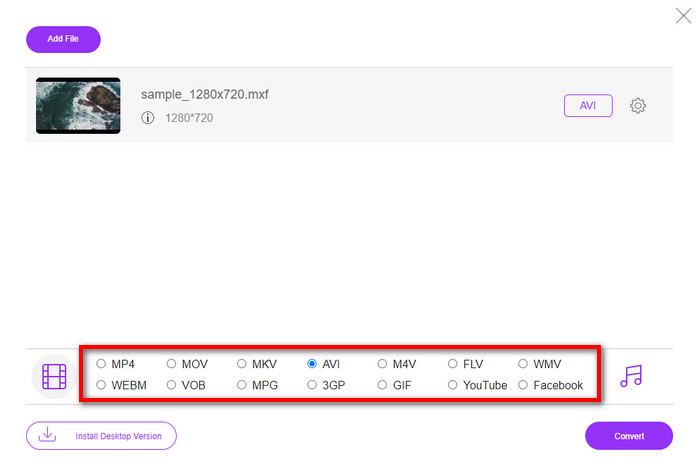
ステップ3。 ファイルを選択したら、 AVI 以下の利用可能なフォーマットからフォーマットします。
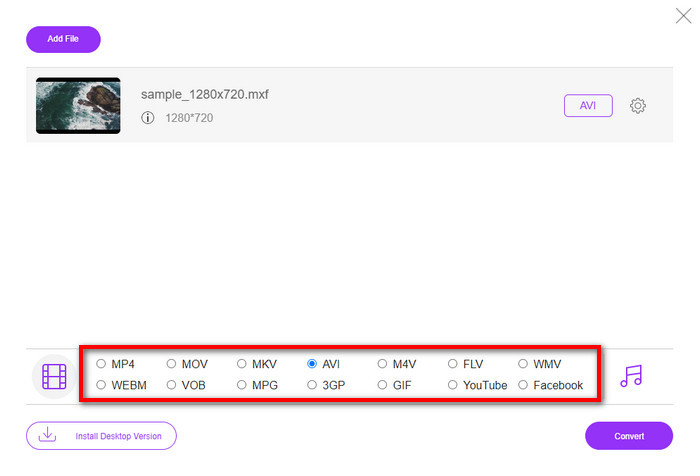
ステップ4。 変換プロセスを開始する準備ができたとしたら、[ 変換 始める。
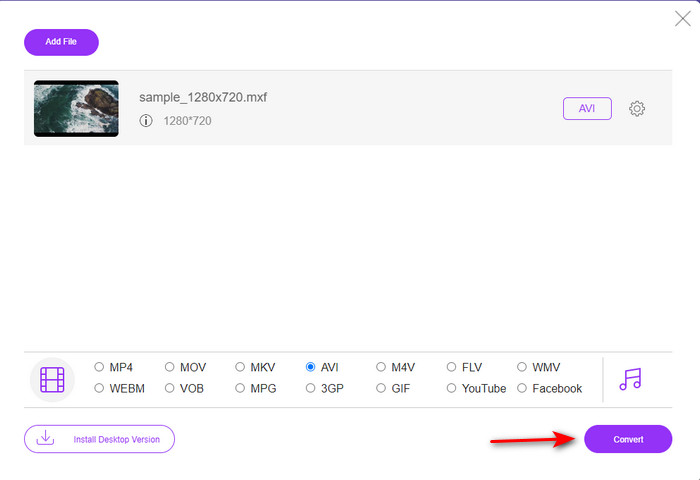
ステップ5。 変換後にフォルダが表示され、MXFファイルの新しいバージョンを開いて監視します。
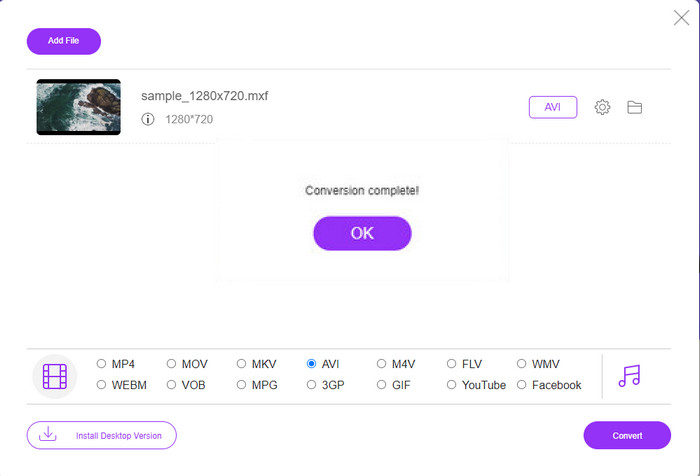
2. Freefileconvert.com
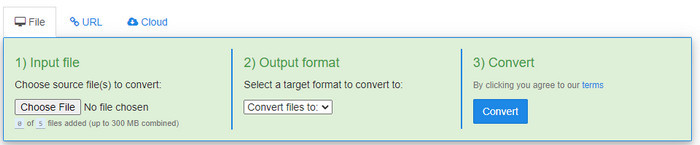
オンラインで使用できるもう1つのMXFからAVIへのコンバーターは Freefileconvert.com。このツールで実行できることの1つは、最大5つのファイルを同時にバッチ変換することです。ただし、5つのファイルを別の形式に変更することはできず、単一の形式の出力のみに変更できます。また、ウェブサイトにはいくつかの迷惑な広告があります。もう1つの厄介なことは、ここでフォーマットを変換しようとしたときのアンチウイルスアラームです。したがって、ここでMXF形式を変換する場合は、次の手順に従います。
ステップ1。 お気に入りのブラウザを開き、Freefileconvert.comを検索します。
ステップ2。 ファイルを入力するには、をクリックします ファイルを選ぶ。形式を変更するには、をクリックします ファイルを変換する AVIに移動して検索します。
ステップ3。 押す 変換 変換のプロセスを開始します。
3.ファイルジグザグ
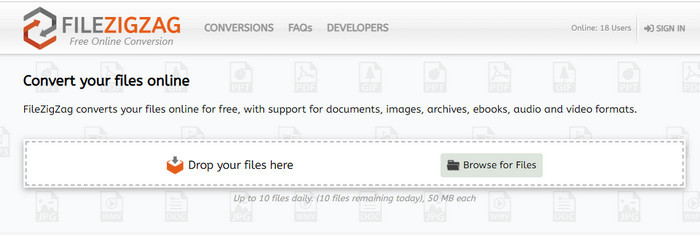
MXFを無料でAVIに変換したい場合は、 Filezigzag。このWebツールは、単純な変換プロセスを提供し、ユーザーフレンドリーです。ここで説明するすべてのWebツールはユーザーフレンドリーですが、このツールは、前述の他の2つのWebツールとは大きく異なります。ツールのインターフェースは優れており、FVC Free Video ConverterOnlineのようなウイルスはありません。このツールは非常に印象的ですが、このツールでは、変換できる数とファイルサイズも制限されます。具体的には、1日に変換できるファイルは10個のみであり、これらのファイルはすべて50MB未満である必要があります。さらに、このツールの使用方法の手順に進みましょう。
ステップ1。 Webブラウザーを起動し、Filezigzagを検索します。あなたはそれが公式ウェブサイトであることを確認する必要があります。
ステップ2。 クリック ファイルを参照 Webインターフェイスでファイルを検索するには、次のように設定します。 ターゲットフォーマット AVIに。
ステップ3。 クリック 変換を開始します プロセスを開始します。
パート3。比較チャート
| 特徴 | FVCビデオコンバーターアルティメット | FVC無料ビデオコンバーター | Freefileconvert.com | Filezigzag |
| 変換 |  |  |  |  |
| バッチ変換 |  |  |  |  |
| マルウェアフリー |  |  |  |  |
| インターネットアクセシビリティ |  |  |  |  |
| 編集機能 |  |  |  |  |
| 高速変換とハードウェアアクセラレーション |  |  |  |  |
パート4。MXFとAVIに関するFAQ
MXFファイルをMacに保存できますか?
はい、Macドライブに保存できますが、QuickTimePlayerでは視聴できないことに注意してください。また、このフォーマットはサポートされていないため、iMovieでも編集できません。したがって、MXFをMacで動作させたい場合は、Macでサポートされている新しい形式に変換するのが理想的です。 MOV、AVI、MP4、MKVなどと同じように。
.mxfファイルが非常に大きいのはなぜですか?
MXFファイルが大きい理由は、圧縮されていないからです。カムコーダーでの録画、編集、ストリーミングを改善するために、GenericContainerで実装されたFOURCCと同じ構造になっています。幸いなことに、いくつかのビデオコンプリーサーを使用して、MXFファイルを小さくすることができます。
YouTubeでMXFファイルを使用できますか?
YouTubeは多くの形式をサポートしており、YouTubeには15を超える形式があります。そして、そのリストには.mxfファイルは含まれていません。したがって、より明確にするために、MXFファイルはYouTubeでサポートされておらず、.mxfのファイル拡張子でビデオを投稿することは、MXFファイルをMP4またはAVIに変換することです。
結論
すべての詳細をまとめると、MXFファイルにはすべてのカムコーダーに高品質のビデオが含まれていることがわかりました。また、メタデータなどの情報の一部もこのコンテナに保存されます。ただし、この形式は、他の形式と比較してわずかなサポートしか得られませんでした。したがって、.mxfでビデオを再生または編集する最良の方法は、ビデオを.avi形式に変換することです。すべてのオンラインおよびオフラインツールは、ファイルの変換でうまく機能します。しかし、FVC Video ConverterUltimateはこれまでで最も印象的です。このツールの究極の機能を体験するには、すぐにダウンロードする必要があります。



 ビデオコンバーター究極
ビデオコンバーター究極 スクリーンレコーダー
スクリーンレコーダー


